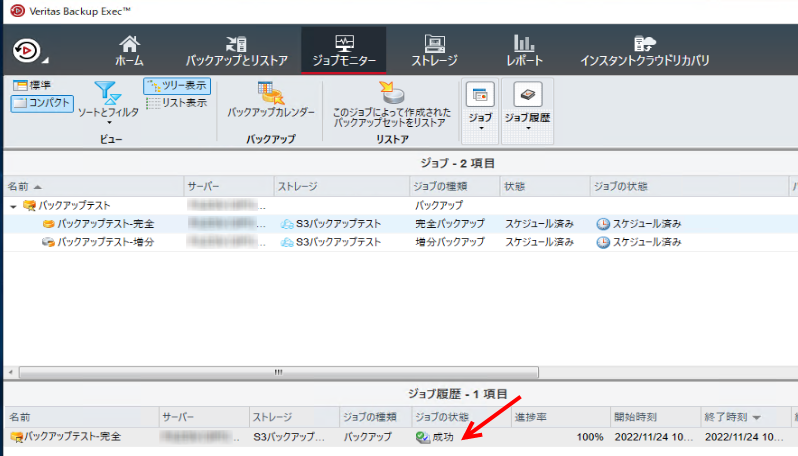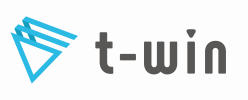Emotet や ランサムウェアなど、侵入した端末内のデータを暗号化して身代金を要求するようなサイバー攻撃への対策はできているでしょうか。
NASやUSB-HDDなどにバックアップをとっているから大丈夫?
いえ、同一ネットワーク内にある機器や常時接続しままのUSB-HDDでは感染後にデータを暗号化されてしまう恐れがあります。
テープドライブへのバックアップやバックアップを行ったメディアを機器から取り外しておくなどの対策が必要だったりしますが、クラウド環境へデータをバックアップすることでも対策が可能です。
今回はWindowsのファイルサーバをAWSのS3環境へバックアップを行う検証を行いましたのでその内容をご紹介します。
今回は「VERITAS Backup Exec」を利用しました。
1.サイトから無料体験版をダウンロードしてインストールします。(インストール作業は割愛)
2.インストール後、Veritas Backup Execを起動し、[ストレージ]-[クラウドストレージの設定]をクリックします。
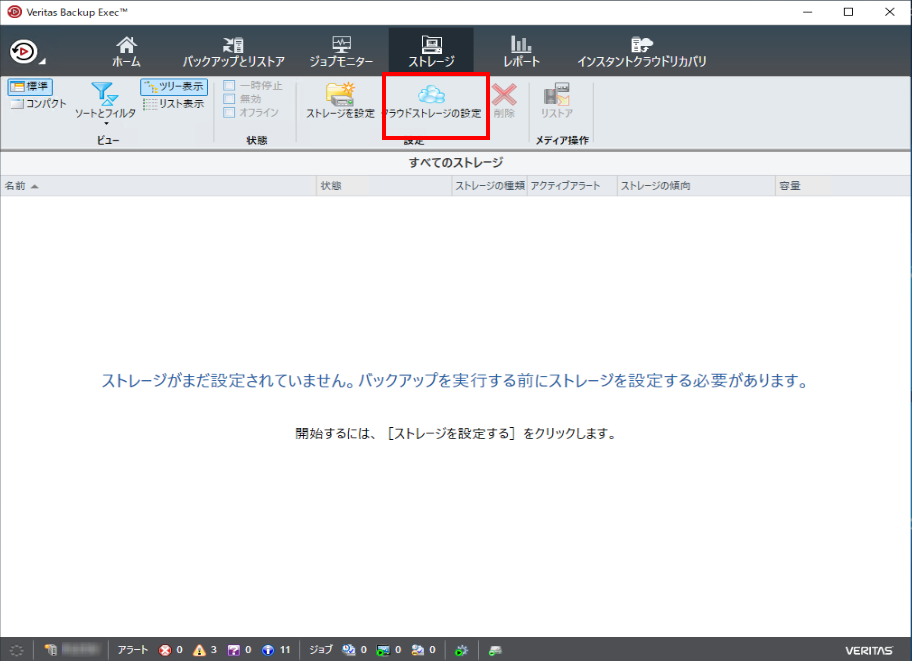
3.クラウドストレージデバイスに適宜名前をつけて[次へ]をクリックします。
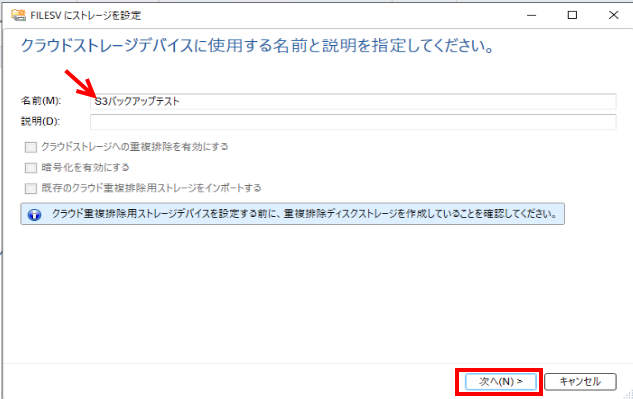
4.クラウドストレージデバイスに使用するプロバイダ(今回はS3)を選択して[次へ]をクリックします。
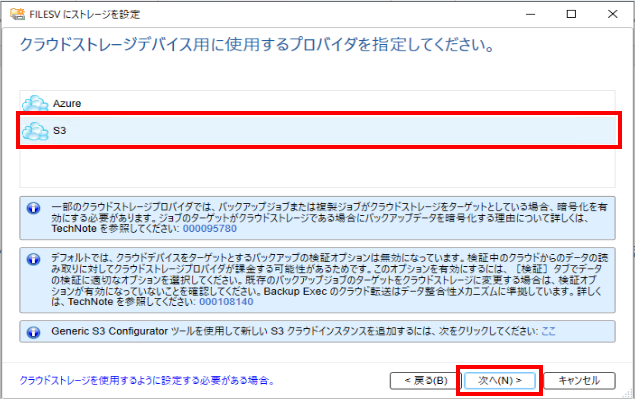
5.クラウドストレージデバイスの接続情報を設定します。
ログオンアカウントの[追加/編集]をクリックして認証情報の設定へ進みます。
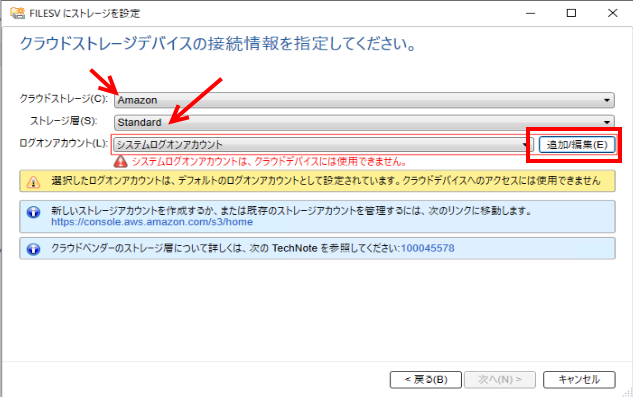
6.ログオンアカウント(S3に接続可能なクレデンシャルアカウント)を指定します。
クレデンシャルアカウントは別途AWS側での設定が必要です。

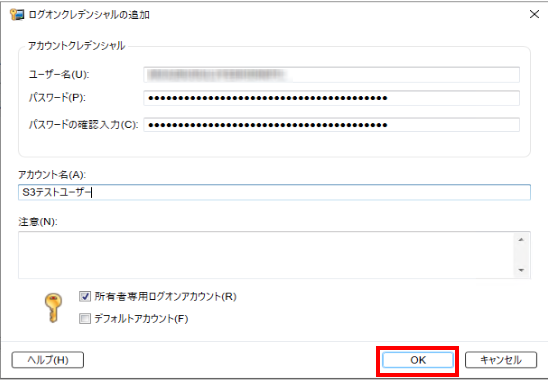
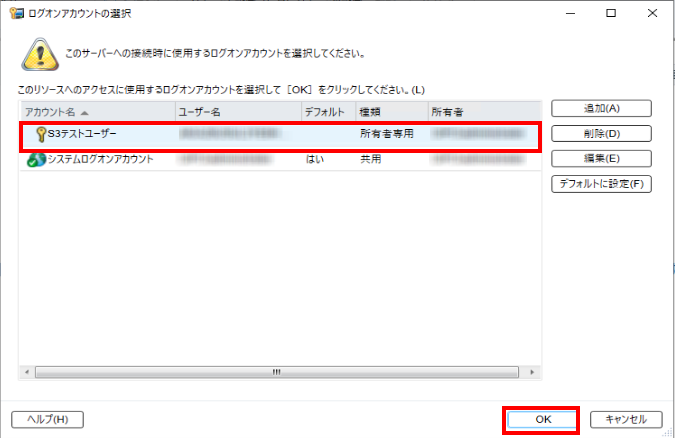
7.作成したログオンアカウントを選択して[次へ]進みます。

8.指定したログオンアカウントでアクセス可能なS3のバケットが表示されますので
バックアップで利用するバケットを選択して[次へ]をクリックします。
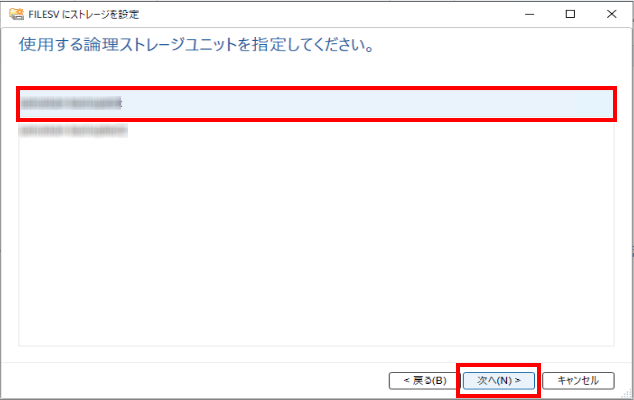
9.[完了]をクリックします。
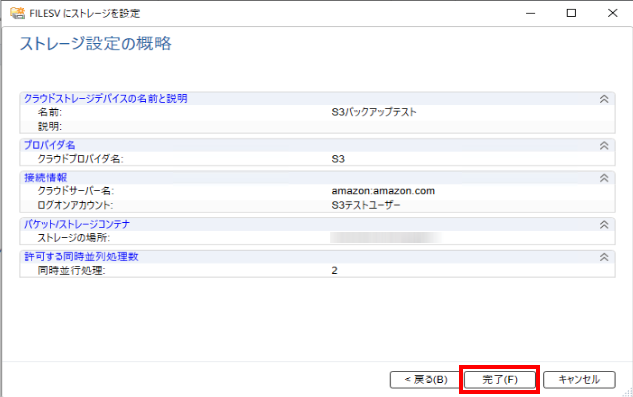
10.[バックアップとリストア]-[バックアップ]-[クラウドにバックアップ]と進みます。
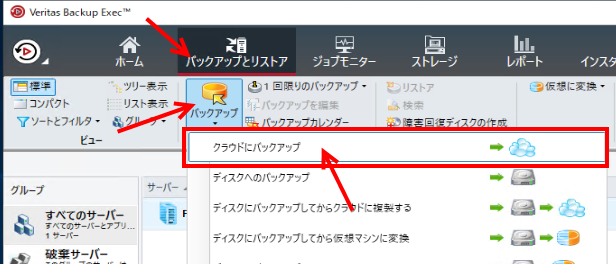
11.バックアップの定義を行います。
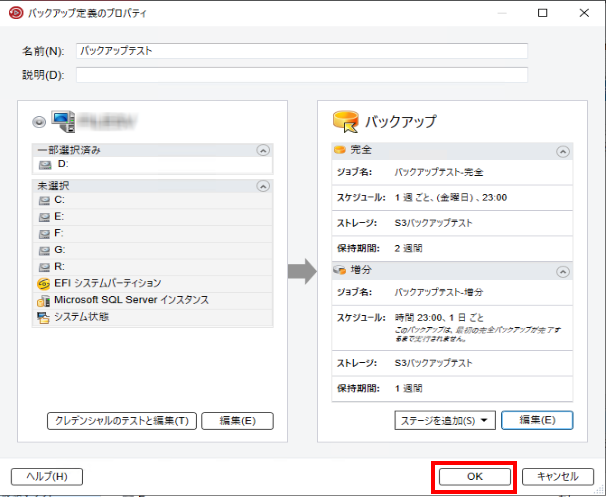
12.定義後、お試しをするために「今すぐ実行」で動作確認をします。
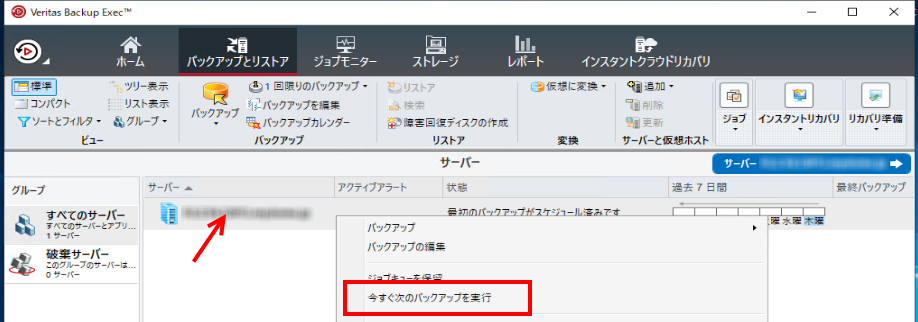
13.しばらくするとジョブが実行中となります。
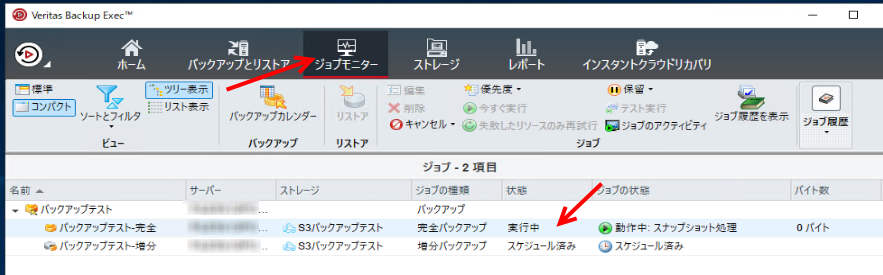
14.しばらくするとジョブが完了し、状態が確認できます。